تسجيل معلومات الخادم
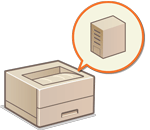
|
لتحديد خادم Active Directory أو Microsoft Entra ID أو LDAP كجهاز مصادقة إضافي، يتعين عليك تسجيل معلومات الخادم المستخدمة للمصادقة. أجرِ اتصالًا تجريبيًا حسب الضرورة.
|
1
ابدأ تشغيل Remote UI (واجهة المستخدم عن بعد). بدء تشغيل Remote UI (واجهة المستخدم عن بعد)
2
انقر فوق [Settings/Registration] في صفحة المدخل. شاشة Remote UI (واجهة المستخدم عن بعد)
3
انقر فوق [User Management]  [Authentication Management].
[Authentication Management].
 [Authentication Management].
[Authentication Management].4
انقر فوق [Server Settings]  [Edit...].
[Edit...].
 [Edit...].
[Edit...].5
اضبط خادم المصادقة ومعلومات المجال.
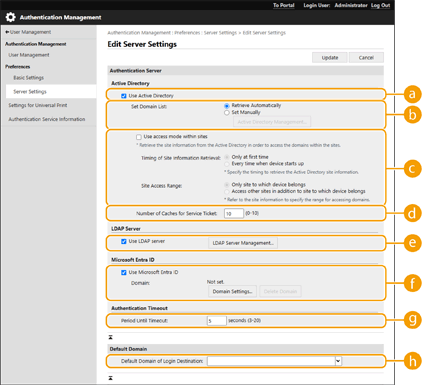
 [Use Active Directory]
[Use Active Directory]
حدد مربع الاختيار عند استخدام Active Directory (الدليل النشط).
 [Set Domain List:]
[Set Domain List:]
حدد ما إذا كان سيتم استرداد معلومات Active Directory (الدليل النشط) لوجهة تسجيل الدخول بشكل تلقائي أم سيتم إدخالها يدويًا. لإدخالها يدويًا، حدد [Set Manually] وأضف مجال وجهة تسجيل الدخول في [Active Directory Management...].
 [Use access mode within sites]
[Use access mode within sites]
حدد مربع الاختيار إذا كانت هناك عدة خوادم لـ Active Directory (الدليل النشط) وكنت تريد تعيين أولوية وصول إلى Active Directory (الدليل النشط) في نفس موقع الجهاز. قم بتغيير إعدادات [Timing of Site Information Retrieval:] و[Site Access Range:] حسب الضرورة.

حتى عند تعيين [Only site to which device belongs] في [Site Access Range:]، قد يصل الجهاز إلى مواقع خارج الموقع الذي ينتمي إليه عند إجراء الوصول إلى وحدة التحكم بالمجال أثناء عملية بدء التشغيل. ومع ذلك، يتم إعطاء الأولوية للوصول إلى وحدات التحكم بالمجال في نفس موقع الجهاز. إذا تعذر الوصول إلى وحدات التحكم بالمجال في نفس الموقع ولكن يمكن الوصول إلى وحدات التحكم بالمجال خارج الموقع، يتم إعطاء الأولوية على سبيل الاستثناء للوصول إلى وحدات التحكم بالمجال خارج الموقع.
 [Number of Caches for Service Ticket:]
[Number of Caches for Service Ticket:]
حدد عدد بطاقات الخدمة التي يمكن أن يستوعبها الجهاز. تعتبر بطاقة الخدمة إحدى وظائف Active Directory (الدليل النشط) التي تعمل كسجل لعملية تسجيل دخول سابقة، مما يقلل من الوقت الذي يستغرقه نفس المستخدم لتسجيل الدخول في المرات القادمة.
 [Use LDAP server]
[Use LDAP server]
حدد مربع الاختيار عند استخدام خادم LDAP.
 [Use Microsoft Entra ID]
[Use Microsoft Entra ID]
حدد مربع الاختيار عند استخدام Microsoft Entra ID.
 [Period Until Timeout]
[Period Until Timeout]
حدد الحد الزمني لمحاولة الاتصال بخادم المصادقة والحد الزمني لانتظار الاستجابة. عند تمكين [Save authentication information for login users]، إذا لم تتمكن من تسجيل الدخول في غضون الحد الزمني المحدد هنا، تتم محاولة تسجيل الدخول باستخدام معلومات المصادقة المحفوظة في ذاكرة التخزين المؤقت.
 [Default Domain of Login Destination:]
[Default Domain of Login Destination:]
حدد المجال الذي له أولوية الاتصال.
 تحديد مجال Active Directory (الدليل النشط) يدويًا
تحديد مجال Active Directory (الدليل النشط) يدويًا
|
1
|
حدد مربع الاختيار لـ [Use Active Directory] وحدد [Set Manually] لـ [Set Domain List:].
|
|
2
|
انقر فوق [Active Directory Management...]
 [OK]. [OK]. |
|
3
|
انقر فوق [Add Domain...].
|
|
4
|
أدخل المعلومات اللازمة.
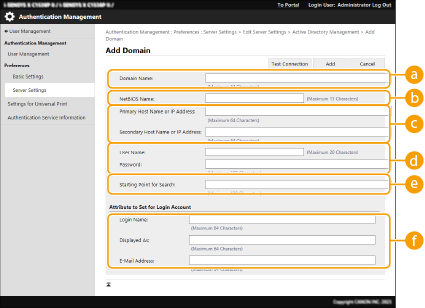
 [Domain Name:] [Domain Name:]
أدخل اسم مجال Active Directory (الدليل النشط) الذي يعد وجهة تسجيل الدخول (مثال: company.domain.com).
 [NetBIOS Name] [NetBIOS Name]
أدخل اسم مجال NetBIOS (مثال: company).
 [Primary Host Name or IP Address:] / [Secondary Host Name or IP Address:] [Primary Host Name or IP Address:] / [Secondary Host Name or IP Address:]
أدخل اسم المضيف لخادم Active Directory (الدليل النشط) أو عنوان IPv4. عند استخدام خادم ثانوي، حدد الاسم في [Secondary Host Name or IP Address:].
مثال:
استخدام اسم المضيف: ad-server1 استخدام عنوان IPv4: 192.168.18.138  [User Name:] / [Password:] [User Name:] / [Password:]
أدخل اسم المستخدم وكلمة المرور لاستخدامهما للوصول إلى خادم Active Directory (الدليل النشط) والبحث فيه.
 [Starting Point for Search:] [Starting Point for Search:]
حدد موقع الوصول، وابحث في خادم الدليل النشط.
 [Login Name:] / [Displayed As] / [E-Mail Address:] [Login Name:] / [Displayed As] / [E-Mail Address:]
حدد حقول البيانات (أسماء السمات) لاسم تسجيل الدخول واسم العرض وعنوان البريد الإلكتروني لكل حساب مستخدم على خادم Active Directory (الدليل النشط) (مثال: sAMAccountName، cn، mail).
|
|
5
|
انقر فوق [Test Connection] لتأكيد إمكانية الاتصال، ثم انقر فوق [Add].

لتحرير معلومات الخادم
انقر فوق [Edit] للحصول على معلومات الخادم التي تريد تحريرها، وقم بإجراء التغييرات اللازمة، وانقر فوق [Update].
|
 تسجيل معلومات خادم LDAP
تسجيل معلومات خادم LDAP
|
1
|
حدد مربع الاختيار لـ [Use LDAP server] وانقر فوق [LDAP Server Management...]
 [OK]. [OK]. |
|
2
|
انقر فوق [Add Server...].
|
|
3
|
أدخل معلومات خادم LDAP.
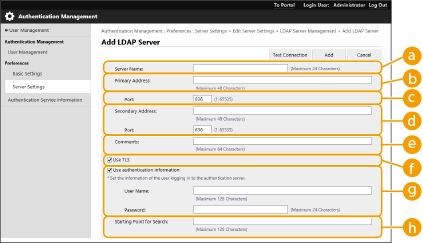
 [Server Name] [Server Name]
أدخل اسم خادم LDAP. لا يمكن استخدام اسم "localhost" (المضيف المحلي). قد لا يتضمن اسم الخادم مسافات.
 [Primary Address] [Primary Address]
أدخل عنوان IP أو اسم المضيف لخادم LDAP (مثال: ldap.example.com). لا يمكن استخدام عنوان الاسترجاع (127.0.0.1).
 [Port:] [Port:]
أدخل رقم المنفذ المستخدم للاتصال بخادم LDAP. استخدم نفس الإعداد الذي تم تكوينه على الخادم. إذا لم تقم بإدخال عدد، يتم تعيينه تلقائيًا على "636" عند تحديد مربع الاختيار لـ [Use TLS]، أو يتم تعيينه على "389" عند إلغاء تحديد مربع الاختيار.
 [Secondary Address:] / [Port:] [Secondary Address:] / [Port:]
عند استخدام خادم ثانوي في بيئة التشغيل لديك، أدخل عنوان IP ورقم المنفذ.
 [Comments] [Comments]
أدخل وصفًا أو ملاحظة حسب الضرورة.
 [Use TLS] [Use TLS]
حدد مربع الاختيار عند استخدام تشفير TLS للتواصل مع خادم LDAP.
 [Use authentication information] [Use authentication information]
قم بإلغاء تحديد مربع الاختيار للسماح بالوصول المجهول إلى خادم LDAP، فقط إذا تم تعيين خادم LDAP للسماح بالوصول المجهول. عند استخدام اسم المستخدم وكلمة المرور للمصادقة، حدد مربع الاختيار وأدخل القيم من أجل [User Name:] و[Password:].
 [Starting Point for Search:] [Starting Point for Search:]
حدد المكان (المستوى) للبحث عن معلومات المستخدم عند إجراء مصادقة خادم LDAP.
|
|
4
|
حدد كيفية تعيين أسماء السمات واسم المجال.
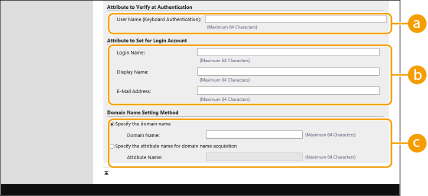
 [User Name (Keyboard Authentication):] [User Name (Keyboard Authentication):]
حدد حقل بيانات LDAP (اسم السمة) لاسم المستخدم على خادم LDAP (مثال: uid).
 [Login Name:] / [Display Name:] / [E-Mail Address:] [Login Name:] / [Display Name:] / [E-Mail Address:]
حدد حقول بيانات LDAP (أسماء السمات) لاسم تسجيل الدخول واسم العرض وعنوان البريد الإلكتروني لكل حساب مستخدم على خادم LDAP (مثال: uid، cn، mail).
 [Specify the domain name] / [Specify the attribute name for domain name acquisition] [Specify the domain name] / [Specify the attribute name for domain name acquisition]
حدد كيفية تعيين اسم المجال لجهة تسجيل الدخول. لتحديد اسم المجال بشكل مباشر، حدد [Specify the domain name] وأدخل اسم المجال. لتحديد حقل بيانات LDAP (اسم السمة) الذي تريد الحصول منه على اسم المجال على خادم LDAP، حدد [Specify the attribute name for domain name acquisition] وأدخل اسم السمة (مثال: dc).
|
|
5
|
انقر فوق [Test Connection] لتأكيد إمكانية الاتصال، ثم انقر فوق [Add].
|

لتحرير معلومات الخادم
انقر فوق [Edit] للحصول على معلومات الخادم التي تريد تحريرها، وقم بإجراء التغييرات اللازمة، وانقر فوق [Update].
 تحديد مجال Microsoft Entra ID
تحديد مجال Microsoft Entra ID

إذا كنت تريد تحديد Microsoft Entra ID كخادم مصادقة، فأنت بحاجة إلى تسجيل مستخدم على خدمة Microsoft 365، واستخدام Microsoft Entra ID. سجل الجهاز من Azure Portal. تسجيل التطبيق على Microsoft Entra ID
|
1
|
حدد مربع الاختيار [Use Microsoft Entra ID].
|
|
2
|
انقر فوق [Domain Settings].
يتم عرض شاشة [Microsoft Entra ID Domain Settings].
|
|
3
|
حدد معلومات Microsoft Entra ID.
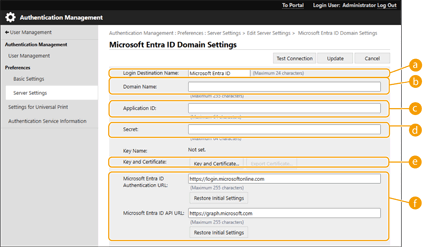
 [Login Destination Name:] [Login Destination Name:]
أدخل الاسم ليتم عرضه بوجهة تسجيل الدخول.
* لا يمكنك استخدام أحرف التحكم أو المسافات.
 [Domain Name:] [Domain Name:]
أدخل اسم مجال Microsoft Entra ID الذي يمثل وجهة تسجيل الدخول.
 [Application ID:] [Application ID:]
أدخل معرف التطبيق (العميل).
 [Secret:] [Secret:]
أدخل السر الذي تم إنشاؤه بواسطة Microsoft Entra ID. لست بحاجة لإدخال ذلك عند استخدام [Key and Certificate:].
 [Key and Certificate:] [Key and Certificate:]
اضغط على [Key and Certificate] عندما تستخدم مفتاحًا وشهادة. يمكنك الضغط على [Export Certificate] لتصدير الشهادة ليتم تسجيلها على Microsoft Entra ID.
 [Microsoft Entra ID Authentication URL:] و[Microsoft Entra ID API URL:] [Microsoft Entra ID Authentication URL:] و[Microsoft Entra ID API URL:]
أدخل عناوين URL. حسب بيئة السحابة لديك، قد تحتاج إلى تغيير الإعدادات.
|
|
4
|
حدد السمات.
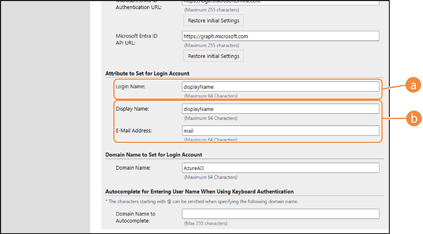
حدد سمات اسم تسجيل الدخول، واسم العرض، وعنوان البريد الإلكتروني لكل حساب مستخدم على الخادم.
 [Login Name:] [Login Name:]
من القائمة المنسدلة، حدد السمة لاسم تسجيل الدخول لكل حساب مستخدم على الخادم.
* لتحديد سمة غير معروضة في القائمة المنسدلة، يمكنك إدخالها مباشرة.
[WindowsLogonName]:
يتم الحصول على اسم العرض displayName من Microsoft Entra ID. تم تغيير displayName على النحو التالي لإنشاء اسم تسجيل الدخول:
يتم حذف المسافات والأحرف التالية من اسم العرض: * + , . / : ; < > = ? \ [ ] |.
"@" ويتم حذف أي أحرف لاحقة.
سلاسل الأحرف التي تتجاوز 20 حرفًا يتم تقصيرها إلى 20 حرفًا أو أقل.
مثال:
عندما يكون اسم العرض "user.001@example.com،" يصبح اسم تسجيل الدخول هو "user001." [displayName]:
اسم العرض displayName الذي تم الحصول عليه من Microsoft Entra ID، يصبح هو اسم تسجيل الدخول.
[userPrincipalName]:
اسم المستخدم الأساسي userPrincipalName الذي تم الحصول عليه من Microsoft Entra ID، يصبح هو اسم تسجيل الدخول.
[userPrincipalName-Prefix]:
يصبح الجزء الموجود قبل "@" باسم المستخدم الأساسي userPrincipalName الذي تم الحصول عليه من Microsoft Entra ID هو اسم تسجيل الدخول.
مثال:
عندما يكون userPrincipalName هو "user.002@mail.test," يصبح اسم تسجيل الدخول "user.002."  [Display Name:] / [E-Mail Address:] [Display Name:] / [E-Mail Address:]
حدد سمات اسم العرض، وعنوان البريد الإلكتروني لكل حساب مستخدم على الخادم.
|
|
5
|
حدد اسم المجال ووجهة تسجيل الدخول في [Domain Name:] ضمن [Domain Name to Set for Login Account].
|
|
6
|
حدد الإعدادات في [Autocomplete for Entering User Name When Using Keyboard Authentication] ضمن
[Domain Name to Autocomplete:]. أدخل اسم المجال حيث سيتم إجراء الإكمال التلقائي. وكالعادة، اضبط نفس الاسم كما تم إدخاله في [Domain Name:].
|
|
7
|
انقر فوق [Test Connection] لاختبار الاتصال.
|
|
8
|
انقر فوق [Update].
تعود الشاشة إلى شاشة [Edit Server Settings].
|
6
أدخل معلومات المستخدم وقم بتعيين الامتيازات.
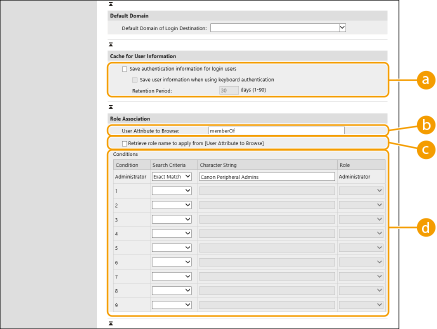
 [Save authentication information for login users]
[Save authentication information for login users]
حدد مربع الاختيار لحفظ معلومات المصادقة للمستخدمين الذين يسجلون الدخول عبر لوحة التحكم. بعد تكوين الإعدادات، يمكن استخدام معلومات المصادقة المحفوظة لتسجيل الدخول، حتى إذا تعذر اتصال الجهاز بالخادم. قم بتغيير إعداد [Retention Period:] حسب الحاجة.
 [User Attribute to Browse:]
[User Attribute to Browse:]
أدخل حقل البيانات (اسم السمة) على الخادم المشار إليه الذي يتم استخدامه لتحديد امتيازات المستخدم (الأدوار). وعادةً، يمكنك استخدام القيمة المحددة مسبقًا لـ "memberOf"، والتي تشير إلى المجموعة التي ينتمي إليها المستخدم.
 [Retrieve role name to apply from [User Attribute to Browse]]
[Retrieve role name to apply from [User Attribute to Browse]]
حدد مربع الاختيار لاستخدام سلسلة الأحرف المسجلة في حقل البيانات على الخادم المحدد في [User Attribute to Browse:] لاسم الدور. قبل التكوين، تحقق من أسماء الأدوار التي يمكن تحديدها على الجهاز وقم بتسجيلها على الخادم.
 [Conditions]
[Conditions]
يمكنك تعيين الشروط التي تحدد امتيازات المستخدم. تطبق الشروط الواردة أدناه بالترتيب المدرجة به.
|
[Search Criteria]
|
حدد معايير البحث من أجل [Character String].
|
|
[Character String]
|
أدخل سلسلة الأحرف المسجلة للسمة المحددة في [User Attribute to Browse:]. أدخل اسم المجموعة لتعيين الامتيازات استنادًا إلى المجموعة التي ينتمي إليها المستخدم.
|
|
[Role]
|
حدد الامتيازات التي تنطبق على المستخدمين الذين يطابقون المعايير.
|

إعدادات [Conditions] عند استخدام خوادم Active Directory (الدليل النشط)
يتم تعيين "Canon Peripheral Admins" (المسؤولين عن الأجهزة الطرفية من Canon) مقدمًا كمجموعة المستخدم الخاصة بـ Administrator (المسؤول). قم بتعيين امتيازات مختلفة للمجموعات الأخرى التي تم إنشاؤها على الخادم.
7
انقر فوق [Update].
8
قم بإعادة تشغيل الجهاز. إعادة تشغيل الجهاز

|
إعدادات DNSتلزم الإعدادات التالية إذا تم تغيير رقم المنفذ المستخدم لخدمة Kerberos على جانب Active Directory (الدليل النشط).
يجب تسجيل المعلومات الخاصة بخدمة Kerberos من Active Directory (الدليل النشط) في صورة سجل SRV كما يلي:
الخدمة: "_kerberos"
البروتوكول: "_udp"
رقم المنفذ: رقم المنفذ المستخدم بواسطة خدمة Kerberos لمجال Active Directory (الدليل النشط) (المنطقة)
المضيف الذي يقدم هذه الخدمة: اسم مضيف وحدة التحكم بالمجال التي توفر بالفعل خدمة Kerberos لمجال Active Directory (الدليل النشط) (المنطقة)
استيراد الدُفعات/تصدير الدُفعاتيمكن استيراد/تصدير هذا الإعداد مع الطرز التي تدعم استيراد الدُفعات من هذا الإعداد. استيراد/تصدير بيانات الإعداد
يتم تضمين هذا الإعداد في [Settings/Registration Basic Information] عند تصدير الدُفعات. استيراد/تصدير جميع الإعدادات
|